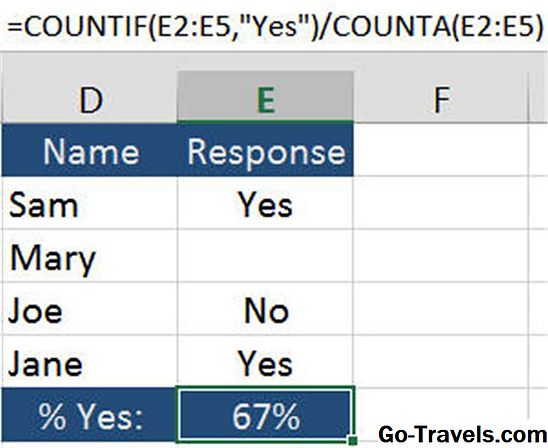Ang Excel ay isang malakas na calculator na maaaring gumana sa maraming uri ng data at magsagawa ng kumplikadong mga kalkulasyon na may ilang mga pag-click lamang. Maaari mong kalkulahin ang isang porsyento sa Excel gamit ang iba't ibang mga pamamaraan, tulad ng mga formula o pag-format, ngunit ang diskarte mong gawin ay depende sa parehong partikular na uri ng resulta na kailangan mo at ang bersyon ng Excel na iyong ginagamit.
Gumagana ang mga sumusunod na pamamaraan para sa Excel 2016, Excel 2013, Excel 2010, Excel 2007, Excel Online, Excel 2016 para sa Mac, at Excel para sa Mac 2011.
Paano Kalkulahin ang Porsyento sa Excel
Habang walang batayang formula ng porsyento sa Excel, maaari mong i-multiply ang isang numero sa pamamagitan ng isang porsyento gamit ang isang formula. Halimbawa, kung mayroon kang hanay na naglalaman ng mga numero at nais mong kalkulahin ang 10% ng isa sa mga numerong iyon, kailangan mong ipasok ang 10% sa isa pang cell, pagkatapos ay gumamit ng isang formula gamit ang asterisk bilang operator ng multiplikasyon.
-
Pumili ng isang walang laman na cell kung saan mo nais ipapakita ang sagot at magpasok ng isang katumbas na sign (=) sinusundan ng isang bukas na panaklong = ( upang simulan ang paglikha ng formula. Sa Excel para sa Mac, hindi mo kailangan ang panaklong.
-
Piliin ang cell na naglalaman ng bilang kung saan nais mong makahanap ng 10%.
-
Mag-type ng asterisk (*).
-
Piliin ang cell kung saan ka pumasok sa 10%.
-
Mag-type ng malapit na panaklong) at pindutin Ipasok. Lumilitaw ang pagkalkula sa napiling cell. Muli, sa Excel para sa Mac, hindi mo kailangan ang panaklong.

Halimbawa: Ipasok 573 sa cell A1 at ipasok 10% sa cell B1. Kopyahin ang sumusunod na formula at i-paste ito sa cell C1 upang makalkula ang 10% ng 573:
= (A1 * B1)
-
Ayan yun!
Multiply ang mga Cell sa isang Haligi ng Parehong Porsyento
Maaari mong mabilis na kalkulahin ang lahat ng mga numero sa isang haligi ng parehong porsyento gamit ang parehong formula na may ilang dagdag na hakbang. Halimbawa, kung iyong kalkulahin ang 7% na buwis para sa mga numero sa haligi A at ipakita ito sa haligi C, gagamitin mo ang sumusunod na paraan:
-
Ipasok ang mga numero na nais mong i-multiply ng 7% sa Hanay A.
-
Piliin ang Haligi B.
-
Mag-right-click at piliin Format Cells.
-
Piliin ang Porsyento at piliin ang OK.
-
Ipasok 7% sa B1.
-
Piliin ang B1.
-
Ituro sa kanang sulok sa ibaba ng cell hanggang sa makita mo ang isang Plus sign (+). Ito ang hawakan ng punan.
-
Piliin ang punan ang handle / Plus sign at i-drag ito sa iba pang mga cell sa Haligi B upang kopyahin ang porsyento sa mga cell na iyon, pati na rin.
-
Piliin ang Haligi C.
-
Mag-right-click at piliin Format Cells.
-
Piliin ang Numero at piliin ang OK.
-
Piliin ang cell C1 at pumasok = (A1 * B1) sa Excel 2016, Excel 2013, Excel 2010, Excel 2007 o Excel Online.
Ipasok = A1 * B1 sa Excel 2016 para sa Mac o Excel para sa Mac 2011.
-
Lumilitaw ang unang pagkalkula sa C1.
-
Piliin ang C1.
-
Piliin ang punan ang handle / Plus sign at i-drag down sa iba pang mga cell sa Haligi C. Ito ay kopyahin ang formula ng porsyento sa iba pang mga cell at awtomatikong kalkulahin ang mga porsyento ng lahat ng mga numero sa unang hanay.
Paano Maghanap ng Porsyento ng isang Kabuuang
Ang isa pang pagpipilian ay upang makalkula ang porsyento ng isang kabuuan. Halimbawa, kung sinusubukan mong i-save ang $ 1,500 at hanggang $ 736 sa iyong savings account, maaari mong malaman kung anong porsyento ng iyong layunin ang iyong naabot. Kaysa sa multiply, kailangan mong gumamit ng isang formula upang hatiin.
-
Ipasok ang kabuuang layunin sa isang cell. Halimbawa, ipasok 1500 sa A1.
-
Ipasok ang kabuuan sa petsa sa isa pang cell. Halimbawa, ipasok 736 sa B1.
-
Piliin ang cell kung saan nais mong ipakita ang porsyento.
-
Mag-type ng katumbas na sign (=) at bukas na panaklong = ( at piliin ang cell na naglalaman ng kabuuang petsa; sa halimbawang ito, iyon ay magiging B1). Sa Excel para sa Mac, hindi mo kailangang isama ang panaklong.
-
Mag-type ng forward slash (/), pagkatapos ay piliin ang cell na naglalaman ng kabuuang; sa halimbawang ito, ito ay magiging / A1.
-
Mag-type ng malapit na panaklong) at pindutin Ipasok. Sa Excel para sa Mac, hindi mo kailangang isama ang panaklong.
-
Ang iyong formula ay dapat magmukhang ganito: = (B1 / A1) sa Excel 2016, Excel 2013, Excel 2010, Excel 2007 o Excel Online.
Ang iyong formula ay dapat magmukhang ganito: = B1 / A1 sa Excel 2016 para sa Mac o Excel para sa Mac 2011.
-
Lumilitaw ang numero sa napiling cell.
-
Mag-right-click ang cell at piliin Format Cells.
-
Piliin ang Porsyento. Ayusin ang mga desimal, kung ninanais, pagkatapos ay piliin OK.

Kung gumagamit ka ng Excel Online, piliin ang Bahay, ituro sa Format ng Numero at pumili Porsyento.
-
Lumilitaw ang porsyento sa cell.
Baguhin ang isang Halaga sa pamamagitan ng isang Porsyento sa Excel
Kung nais mong bawasan ang isang halaga ng isang partikular na porsyento, makakatulong ang Excel. Halimbawa, maaaring gusto mong bawasan ang paggasta ng iyong grocery sa iyong work sheet ng badyet sa 17%. Upang magawa ito, kakailanganin mong kalkulahin ang porsyento gamit ang pagpaparami at pagbabawas.
-
Ipasok ang halaga na nais mong baguhin sa pamamagitan ng isang porsyento sa unang cell. Halimbawa, ipasok $200 sa cell A1.
-
Piliin ang pangalawang haligi.
-
Mag-right-click ang cell at piliin Format Cells. Pumili Porsyento at piliin ang OK.
Kung gumagamit ka ng Excel Online, piliin ang Bahay, ituro sa Format ng Numero at pumili Porsyento.
-
Ipasok ang porsyento kung saan nais mong bawasan ang orihinal na halaga sa pangalawang haligi. Halimbawa, ipasok 17% sa B1.
-
Pumili sa loob ng ikatlong cell kung saan nais mong ipakita ang nabagong halaga.
-
Para sa halimbawang ito, ang formula na iyong gagamitin ay = A1 * (1-B1). Kinakalkula ng formula sa mga panaklong ang porsyento, kung saan ang natitira sa formula ay nagbabawas mula sa orihinal na halaga.
Upang madagdagan ang halaga sa pamamagitan ng isang porsyento, gamitin ang parehong formula ngunit palitan lamang ang Plus sign (+) may a Minus sign (-).
-
Tapos ka na!